თქვენი iPad- ის ხმის ღილაკები არ მუშაობს სწორად და დარწმუნებული არ ხართ, რატომ. თქვენ გიჭირთ თქვენი iPad- ის ხმის რეგულირება და ის იმედგაცრუებას იწყებს. ამ სტატიაში, მე აუხსენით, რა უნდა გააკეთოთ, როდესაც თქვენი iPad- ის მოცულობის ღილაკები ჩაკეტილია ან არ მუშაობს !
გამოიყენეთ მოცულობის სლაიდერი პარამეტრების აპში
როდესაც ხმის ღილაკი არ მუშაობს, შეგიძლიათ კვლავ შეცვალოთ iPad- ის მოცულობა პარამეტრების აპში. Წადი პარამეტრები -> ხმები გადაიტანეთ სლაიდერი თქვენს სასურველ მოცულობამდე. რაც უფრო სწორად მიათრევთ, მით უფრო ხმამაღლა ითამაშებს თქვენი iPad ხმები.
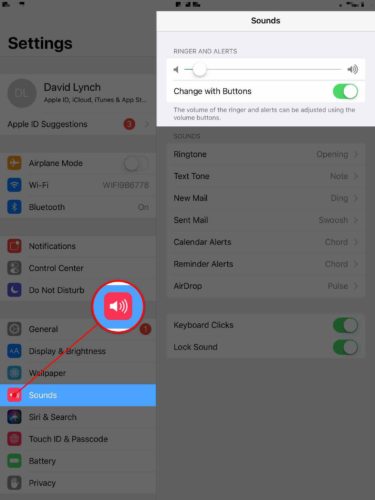
საუკეთესო თმის ფერი გაწითლებული კანისთვის
გამოიყენეთ AssistiveTouch
ასევე შეგიძლიათ დაარეგულიროთ თქვენი iPad- ის ხმა AssistiveTouch ღილაკის გამოყენებით. AssistiveTouch- ის ჩასართავად გადადით აქ პარამეტრები -> მისაწვდომობა -> შეხება -> AssistiveTouch . შემდეგ ჩართეთ ჩამრთველი AssistiveTouch- ის გვერდით. ამის გაკეთებისას ვირტუალური ღილაკი გამოჩნდება თქვენი iPad- ის ეკრანზე.
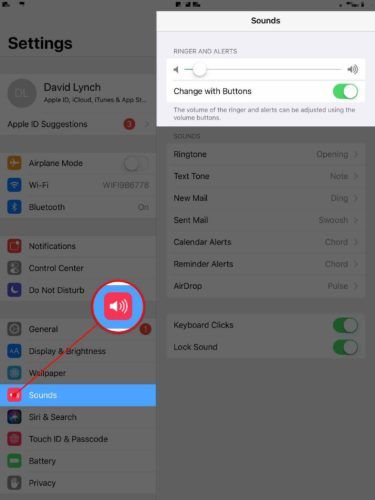
itunes არ ცნობს iPhone- ს
ღილაკის გამოჩენის შემდეგ, შეეხეთ მას და შეეხეთ მოწყობილობა . აქ ნახავთ ხმის გაზრდის ან შემცირების ვარიანტს.
რეალური პრობლემის მოგვარება
მოცულობის სლაიდერი პარამეტრებში და AssistiveTouch ორივე დროებითი გამოსწორებაა იმ პრობლემისა, რომლის მოგვარებაც ალბათ გსურთ. სანამ პრობლემას მოვაგვარებთ, ჯერ უნდა გაერკვნენ, თუ რომელ ტიპის ხმის ღილაკთან გაქვთ საქმე. არსებობს ორი უნიკალური პრობლემა:
- ხმის სიგნალის ღილაკები მთლიანად არის ჩარჩენილი, ასე რომ თქვენ ვერც კი დააჭერთ მათ.
- ხმის სიგნალის ღილაკები არ არის გამყარებული, მაგრამ მათი დაჭერისას არაფერი ხდება.
ვინაიდან ეს სხვადასხვა პრობლემაა სხვადასხვა გამოსწორების საკითხთან დაკავშირებით, მე ერთდროულად მივმართავ მათ. მე დავიწყებ სცენარი 1-ით, ასე რომ, თუ სცენარი 2 წარმოადგენს თქვენი iPad- ის პრობლემას, შეგიძლიათ ცოტათი გადმოხტოთ.
IPad მოცულობის ღილაკები დაბლოკილია!
სამწუხაროდ, თუ თქვენი iPad- ის მოცულობის ღილაკები დაბლოკილია, თქვენ ბევრს ვერ გააკეთებთ, რადგან პრობლემა არ არის პროგრამული უზრუნველყოფასთან დაკავშირებული. ერთი რამ, რისი გაკეთებასაც გირჩევთ არის iPad– ის კორპუსის ამოღება. ხშირად, რეზინისგან დამზადებულ იაფ შემთხვევებს შეუძლია ჩაირთეთ iPad- ის ხმის ღილაკები და დენის ღილაკები .
თუ კორპუსის ამოღების შემდეგ მოცულობის ღილაკები ისევ დარჩა, თქვენ ალბათ iPad– ის შეკეთება მოგიწევთ. გადადით „iPad– ის შეკეთება“ განყოფილებაში, რომ გაეცნოთ თქვენი საუკეთესო შეკეთების ვარიანტებს.
ხმის ღილაკების დაჭერისას არაფერი ხდება!
თუ iPad– ის მოცულობის ღილაკებს დააჭირეთ, არაფერი მომხდარა, შესაძლოა მათი შეკეთება საჭირო არ იყოს. შესაძლებელია, რომ iPad- ში პროგრამული უზრუნველყოფის პრობლემა გაქვთ.
პირველ რიგში, შეეცადეთ გადატვირთოთ თქვენი iPad, რაც აიძულებს თქვენს iPad სწრაფად გამორთოთ და ჩართოთ. თუ მოცულობის ღილაკები არ მუშაობს პროგრამული უზრუნველყოფის გაფუჭების გამო, ეს პრობლემას გადაჭრის.
რა ღირს ხელოვნური განაყოფიერება
IPad- ის დასაყენებლად, დააჭირეთ ღილაკს Home და დენის ღილაკი ერთდროულად, სანამ ეკრანი გაშავდება და ეკრანზე არ გამოჩნდება Apple– ის ლოგო. გაუშვით ორივე ღილაკი Apple logo- ს გამოჩენისთანავე.
ზოგჯერ საჭიროა ჩართოთ დენის ღილაკი და სახლის ღილაკები 25 - 30 წამი ასე რომ, იყავით მომთმენი და გააგრძელეთ გამართლება
თუ თქვენი iPad ჩართული იქნება ხმის სიგნალის ღილაკები, გადადით პროგრამის პრობლემების გადაჭრის საბოლოო ეტაპზე: DFU აღდგენა.
განათავსეთ თქვენი iPad DFU რეჟიმში
DFU ნიშნავს მოწყობილობის firmware განახლებას და ეს არის ღრმა ტიპის აღდგენა, რომლის გაკეთებაც iPad- ზე შეგიძლიათ. მნიშვნელოვანია, რომ შეასრულოთ DFU აღდგენა და არა რეგულარული აღდგენა, რადგან DFU აღდგენა განაახლებს firmware - კოდი, რომელიც პასუხისმგებელია თქვენი iPad- ის აპარატურის კონტროლზე. გაეცანით ჩვენს ვიდეოს YouTube- ზე, რომ ისწავლოთ როგორ დააყენოთ თქვენი iPad DFU რეჟიმში და აღადგინე!
iphone 6 ყურსასმენზეა დაკიდებული
შეაკეთეთ თქვენი iPad
თუ DFU- ს აღდგენა არ გამოსწორდა ან თქვენი iPad არ გამოასწორა, ან თუ მისი მოცულობის ღილაკები ისევ დარჩა, iPad– ის შეკეთება მოგიწევთ. თუ თქვენი iPad– ის ადგილობრივ Apple Store– ში შეტანას აპირებთ, გირჩევთ ჯერ შეხვედრა დანიშნოთ, რომ არ დალოდოთ. ჩვენ ასევე გირჩევთ პულსი მესამე მხარის მოთხოვნით სარემონტო მომსახურება. ისინი აგზავნიან ვეტერინარ ტექნიკოსს თქვენს სახლში, სამუშაო ადგილის ან ადგილობრივ ყავის მაღაზიაში შესახვედრად.
გაზარდეთ მოცულობა!
თქვენი iPad- ის მოცულობის ღილაკები კიდევ ერთხელ მუშაობს, ან გაქვთ შესანიშნავი შეკეთების ვარიანტი, რომელსაც მათი მოგვარება რაც შეიძლება სწრაფად შეუძლია. თუ თქვენ ჯერ კიდევ გაქვთ შეკითხვები იმის შესახებ, თუ რა უნდა გააკეთოთ, როდესაც iPad- ის მოცულობის ღილაკები გაბმულია ან არ მუშაობს, მოგერიდებათ ჰკითხეთ ქვემოთ მოცემულ კომენტარებში!
Მადლობა წაკითხვისთვის,
დევიდ ლ.